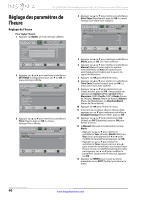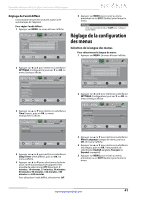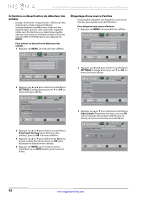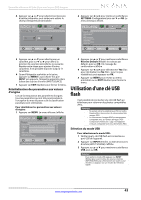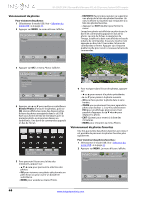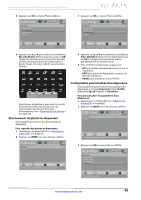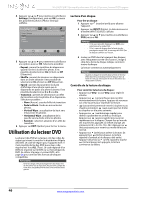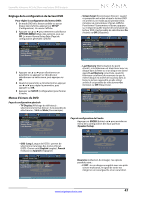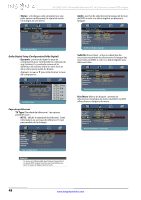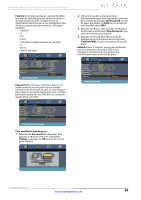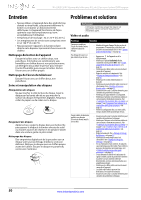Insignia NS-29LD120A13 User Manual (French) - Page 49
Visionnement de photos en diaporama, Configuration personnalisée d'un diaporama
 |
View all Insignia NS-29LD120A13 manuals
Add to My Manuals
Save this manual to your list of manuals |
Page 49 highlights
Ensemble téléviseur ACL de 29 po avec lecteur DVD Insignia 3 Appuyer sur OK. Le menu Photos s'affiche. Photos Browse Photos Favorite Photos View Slideshow Settings PICTURE AUDIO CHANNELS SETTINGS PHOTOS 3 Appuyer sur OK. Le menu Photos s'affiche. Photos Browse Photos Favorite Photos View Slideshow Settings PICTURE AUDIO CHANNELS SETTINGS PHOTOS Move OK ENTER Select MENU Previous View only the photos you selected as your favorites EXIT Exit Move OK ENTER Select MENU Previous View only the photos you selected as your favorites EXIT Exit 4 Appuyer sur S ou T pour mettre en surbrillance Favorite Photos (Photos favorites), puis sur OK. La liste des miniatures avec les photos favorites s'affiche ainsi que la barre de commandes en bas de l'écran. Un cœur s'affiche sur une photo favorite. Move OK ENTER Select MENU Previous EXIT Exit Name: xxxxxxxxx.jpg Resolution: 500 x 375 Size: 72.2 KB Date: Sélectionner les photos et parcourir l'écran des photos de la même manière que lors du visionnement des photos. Pour plus d'informations, voir « Visionnement de photos » à la page 44. Visionnement de photos en diaporama Il est possible de visionner des photos dans un diaporama. Pour regarder des photos en diaporama : 1 Sélectionner le mode USB. Voir « Sélection du mode USB » à la page 43. 2 Appuyer sur MENU. Le menu d'écran s'affiche. 4 Appuyer sur S ou T pour mettre en surbrillance View Slideshow (Visionner un diaporama), puis sur OK. Un diaporama commence avec la première photo du dossier actuel. 5 Pour contrôler le diaporama, appuyer sur : • OK pour arrêter momentanément ou lancer le diaporama. • EXIT pour quitter le diaporama et revenir à la liste des miniatures. • MENU pour accéder au menu PHOTO. Configuration personnalisée d'un diaporama Il est possible de personnaliser les paramètres du diaporama, y compris Repeat (Répéter), Shuffle (Aléatoire), Speed (Vitesse) et Transition. Pour personnaliser les paramètres d'un diaporama : 1 Sélectionner le mode USB. Voir « Sélection du mode USB » à la page 43. 2 Appuyer sur MENU. Le menu d'écran s'affiche. Picture Photos PICTURE AUDIO CHANNELS SETTINGS PHOTOS Move OK ENTER Select MENU Previous EXIT Exit View files from a USB device that is connected to the TV Picture Photos PICTURE AUDIO CHANNELS SETTINGS PHOTOS Move OK ENTER Select MENU Previous EXIT Exit View files from a USB device that is connected to the TV 3 Appuyer sur OK. Le menu Photos s'affiche. Photos Browse Photos Favorite Photos View Slideshow Settings PICTURE AUDIO CHANNELS SETTINGS PHOTOS Move OK ENTER Select Change slideshow settings MENU Previous EXIT Exit www.insigniaproducts.com 45